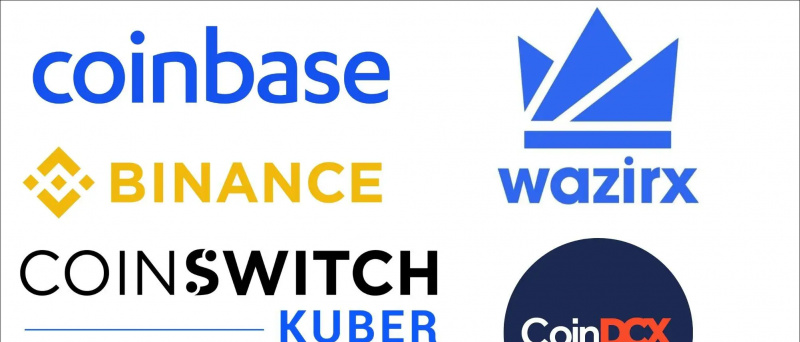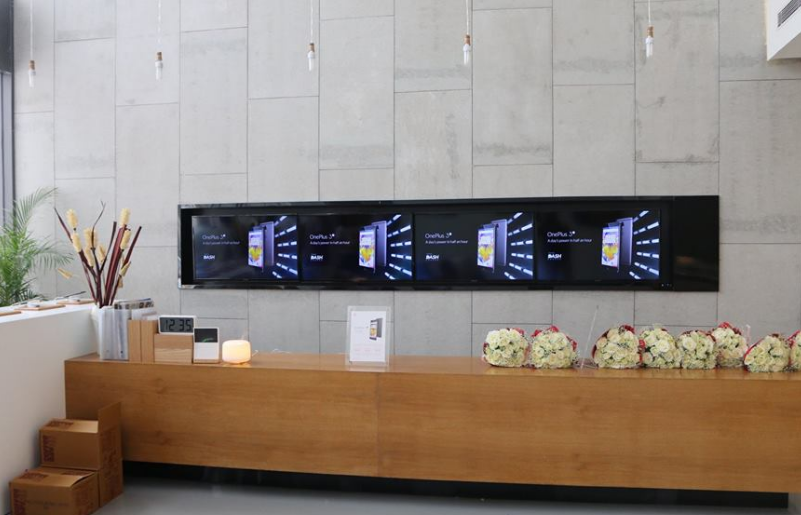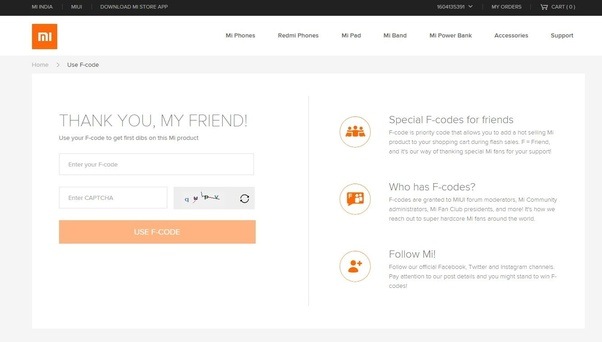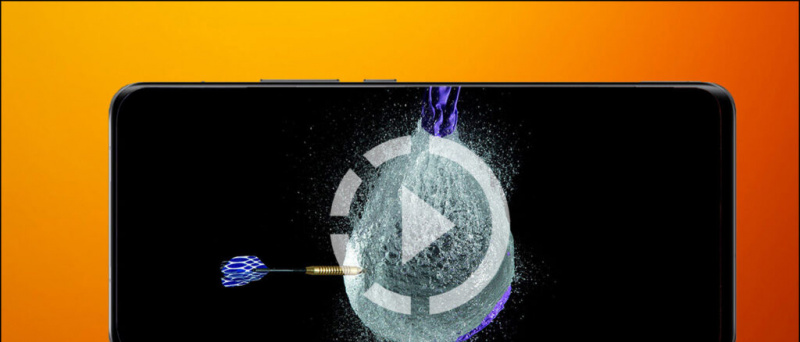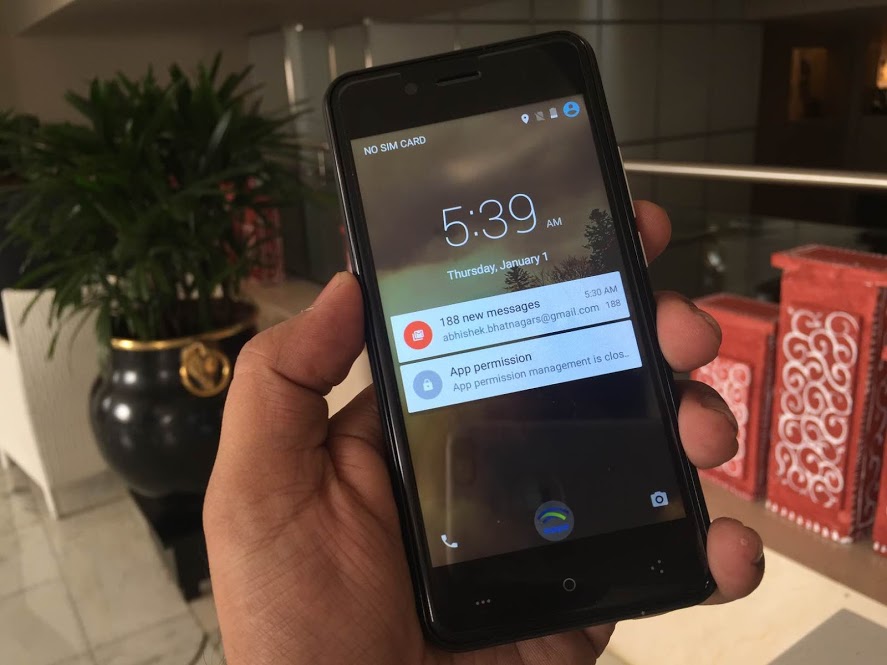Open AI, företaget bakom ChatGPT har gjort det klart sedan starten att det registrerar varje interaktion du har med ChatGPT. För detta använder de chatthistorikfunktionen för att förbättra språkmodellen. Även om de har försäkrat att dessa uppgifter endast kommer att användas för utbildningsändamål, anser många användare att det är ett integritetsproblem. På grund av denna oro har OpenAI släppt ett nytt alternativ för att inaktivera chatthistorik. Så i den här artikeln kommer vi att gå igenom hur du aktiverar och använder inkognitoläget i ChatGPT.
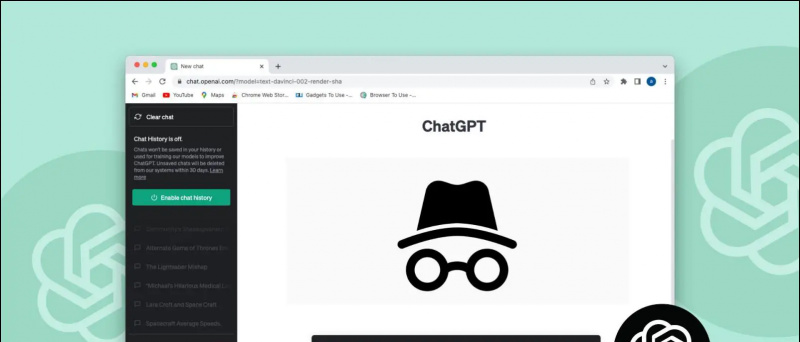
Innehållsförteckning
När en ny konversation startas med ChatGPT läggs den till i chatthistorikkolumnen till vänster i fönstret. ChatGPT ger den automatiskt en titel baserad på chattens sammanhang.
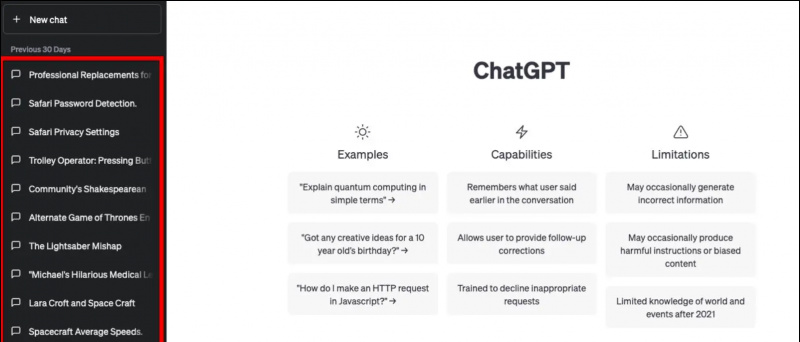
Men nu finns det ett alternativ att inaktivera chatthistorikfunktionen från inställningarna. Detta möjliggör i huvudsak vad en anställd på Open AI kallade, 'inkognitoläget'. Din chatthistorik sparas inte och därför, Open AI kan inte använda denna data för intern testning. Du kan återaktivera den när som helst.
Notera: Alla dina konversationer i detta inkognitoläge raderas automatiskt efter 30 dagar.
Steg för att aktivera inkognitoläge i ChatGPT
Nu när du har förstått vad denna nya inkognitolägesfunktion är och hur den fungerar, låt oss ta en titt på stegen för att aktivera den i en ChatGPT-session.
1. Besök ChatGPT webbplats på en webbläsare och logga in med ditt Open AI-konto.
2. Klicka på trepunktsmeny bredvid användarnamnet i det nedre vänstra hörnet.
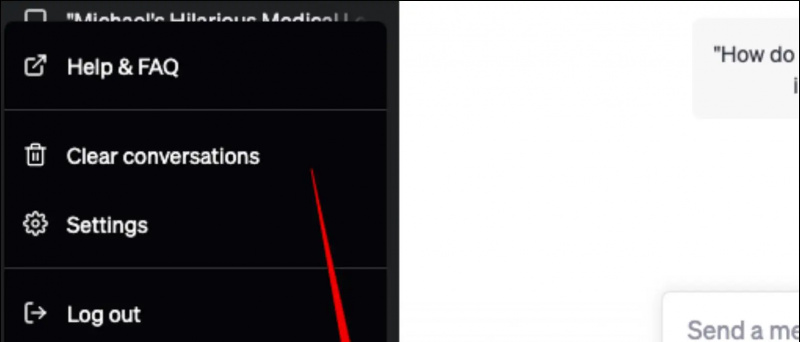
4. Klicka på Show knappen bredvid Datakontroller .
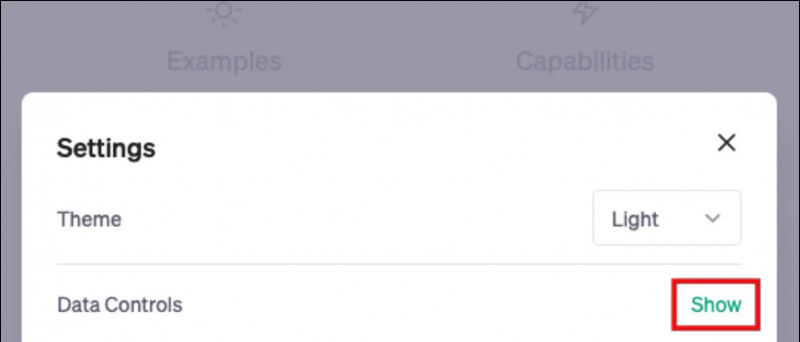
Detta kommer att inaktivera chatthistoriken och den blir nedtonad. Textrutan övergår också till en mörkare färg.
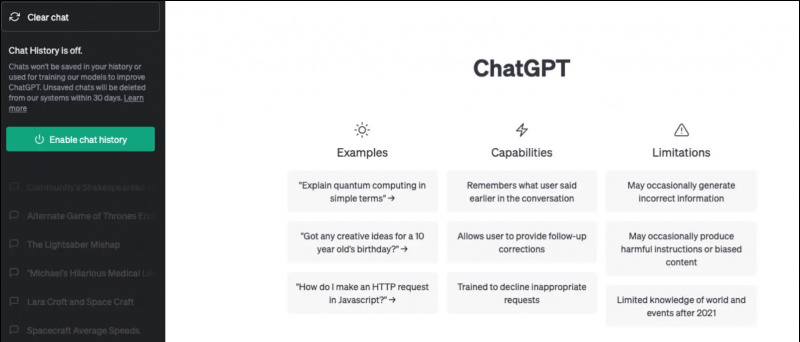
Vanliga frågor
F. Finns det ett inkognitoläge tillgängligt för ChatGPT?
Ja. OpenAI har släppt ett nytt inkognitoläge för ChatGPT som låter dig stänga av chatthistoriken. För att använda den klickar du på menyn med tre punkter bredvid användarnamnet > Inställningar > klicka på Visa > Inaktivera växeln för chatthistorik och testning.
F. Kommer mina ChatGPT-konversationer att raderas med chatthistoriken inaktiverad?
Nej. Dina tidigare konversationer med ChatGPT kommer inte att påverkas när du inaktiverar Chatthistorik och -testning. Du kan komma åt dem igen genom att återaktivera funktionen.
F. Spelar Open AI in mina konversationsdata med ChatGPT?
Ja. Open AI använder de konversationer som du har haft med ChatGPT för intern testning för att förbättra AI-chatboten.
F. Kommer inkognitoläget att radera mina konversationer på ChatGPT?
Ja. Inkognitoläge i ChatGPT kommer automatiskt att radera dina konversationer som gjorts i detta läge efter 30 dagar.
F. Kan jag ta bort alla mina konversationer med ChatGPT?
Ja, du kan ta bort alla konversationer du har gjort hittills med ChatGPT. Läs vår dedikerade guide till tar bort ChatGPT-historik eller ChatGPT-konto .
Avslutar
Detta avslutar vår artikel om hur man använder inkognitoläge i ChatGPT. Alternativet att inaktivera chatthistorik var mycket efterfrågat av frekventa användare av ChatGPT. Jag hoppas att du tyckte att den här guiden var användbar och om du har några frågor relaterade till den här artikeln, kontakta oss. Tills dess, håll utkik på GadgetsToUse för fler sådana artiklar, recensioner och instruktioner.
hur man ändrar aviseringsljud på Android
Läs också:
- 6 sätt att ladda ner eller exportera ChatGPT-konversationer
- 5 sätt att använda ChatGPT utan registrering eller mobilnummer
- 5 sätt att använda Chat GPT 4 gratis på mobil och webb
- 3 sätt att få AI att läsa PDF-filer och extrahera data ur det
Du kan också följa oss för omedelbara tekniska nyheter på Google Nyheter eller för tips och tricks, recensioner av smartphones och prylar, gå med beepry.it